-
Vad är Dual ISO?
Dual ISO är en funktion i Magic Lantern för canonkameror som innebär att man ökar på bildens dynamiska omfång. Två ISO-tal används och jobbas med för att sedan läggas samman. PDF på engelska finns att hämta här om ämnet.
-
Pris?
Moire och lägre upplösning på sina ställen där bara ett ISO-tal får spelrum. Kostar inget att ladda ned. Beroende på kameramodell ser installationsprocessen annorlunda ut.
Eftersom min 7D och min 6D inte har någon mjukvaran som är färdigutvecklad letar jag inne på Nightly builds.
Man kan välja version, men jag tar alltid den senaste, trycker på download och ser glad ut.
-
Installation?
För 7D och 6D som jag har (och även övriga kameror i menyn där) behöver jag bara formatera minneskorten innan jag i datorn för över den uppackade mjukvaran.
Med det från kameran nyformaterade minneskort ska man via datorn föra över de två filerna och den enda mapp som ligger nedpackade. Var noga med att läsa att du har rätt firmwareversion på din kamera. I exemplet nedan har jag en Canon 6D med firmwareversion 1.1.3, men senaste för Magic Lantern och 6D är 1.1.6.
Det ska se ut så här efteråt på ditt minneskort.
Installera genom att starta kameran, vrid över till M-läget och använd fulladdat batteri. Bläddra till firmwareuppdatering och följ texten därifrån. Min meny var, innan jag låste upp språklåset med Tornado EOS, på engelska/japanska/kinesiska.
När du har följt instruktionerna och startat om kameran ska du nu trycka på symbolen för papperskorg på kamerans baksida. Då kommer den nya menyn från Magic Lantern upp. Bläddra till Modules och markera dual_iso.mo. Starta om kameran.
Det är nu efter en uppstart av kameran möjligt att gå in i undermenyn Expo. Aktivera Dual ISO.
Som man kan se på bilden ovan står inställningarna just nu på ISO 100/100, d.v.s. samma ISO-tal. Det dynamiska omfånget ökar med noll. Ändrar jag kamerans ISO till 3200 kommer det stå 3200/100. Det betyder att kameran kommer exponera efter ISO 3200 men att ISO 100 kommer plocka högdagern som annars kan klippas.
-
Exempelbilder:

Ju större skillnad det är mellan de två ISO-talen, desto mer dynamik kan man plocka fram. Man kommer dock få fram en del artefakter med ökad skillnad. Bilderna nedan visar hur det ser ut när man fotograferar ISO 3200 och ISO 100 var för sig, där dynamiken blir lidande. Ta en titt på fönster och lampa.

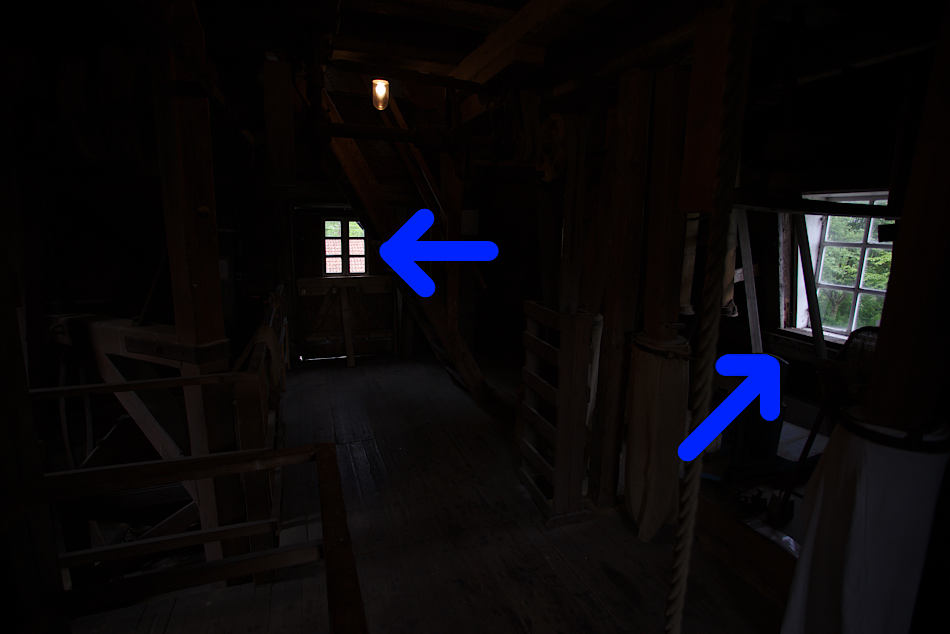
-
Programvara för efterbehandling
Filerna man får ut efter att ha fotograferat i Dual ISO är råfiler med linjer i.
Dessa måste behandlas med programvara som t.ex. CR2hdr eller raw2dng. Enklast är att köra BarracudaGUI. Finns till Windows. Det tar tid att konvertera filerna till DNG, så passa på att koka dig en kopp te eller kaffe under tiden.
Väl färdig och inne i din råkonverterare kommer bilden inte se mycket ut för världen. Den kommer förmodligen se väldigt mörk ut.
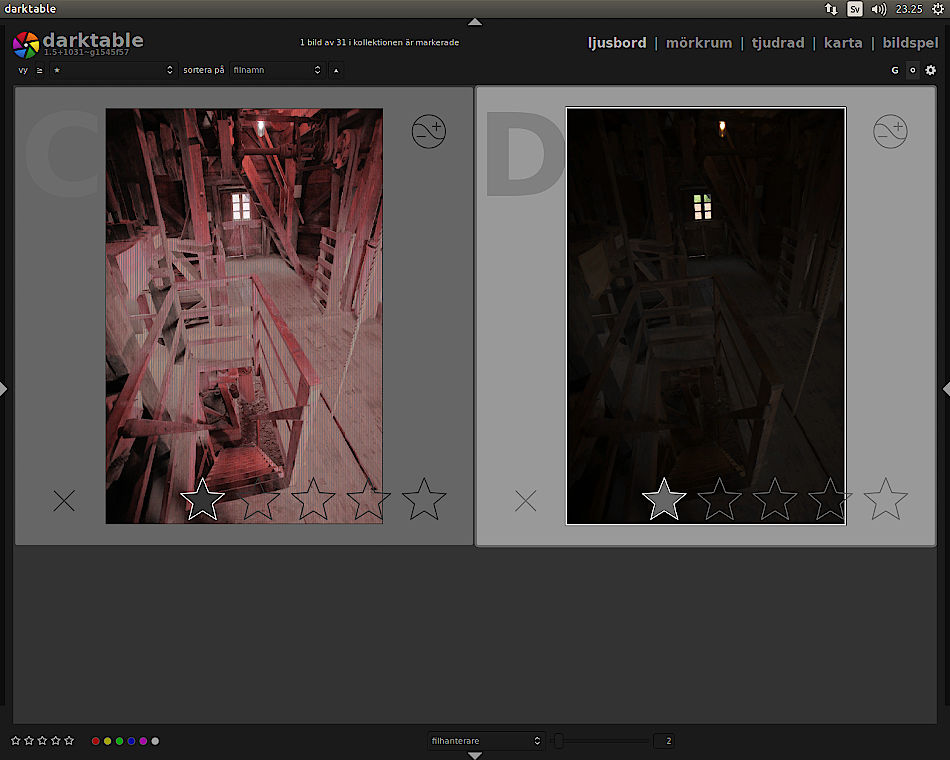
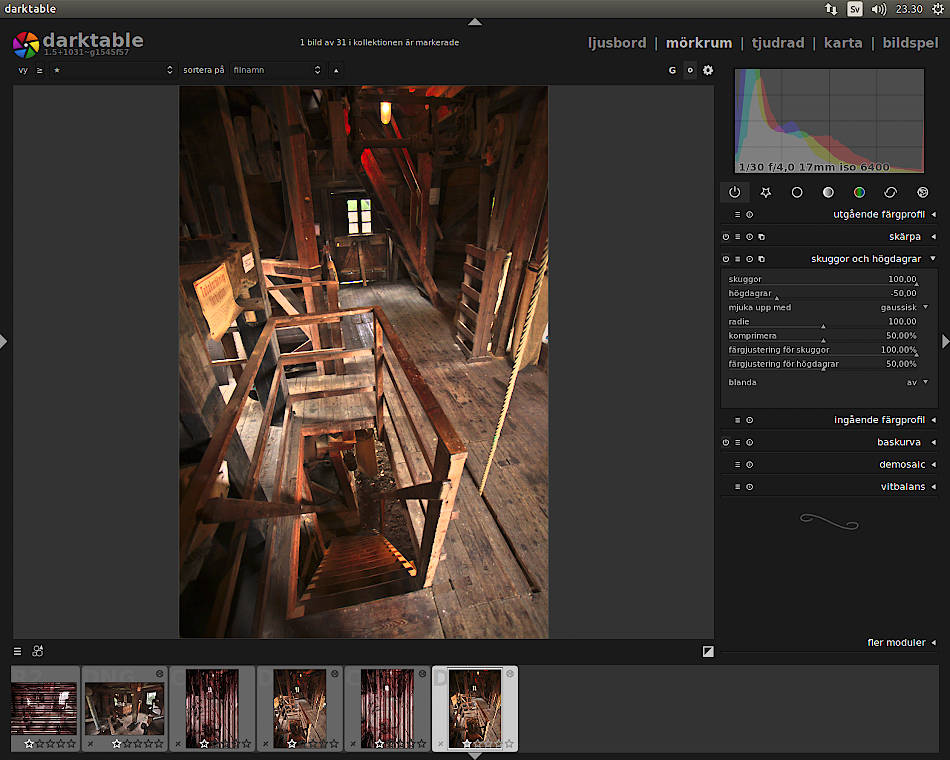
-
Avslutning
När du experimenterar med din kamera gör du det på egen risk. Det finns ingen garanti när man håller på att köra annan mjukvara i sin kamera. Men se det så här; det finns tråkigare sätt att paja sin kamera på.
Bilderna är från Hantverkardagarna i Åstorp i Skåne och kommer från möllan som står i Perslund.
Fler exempelbilder med Dual ISO aktiverad är:


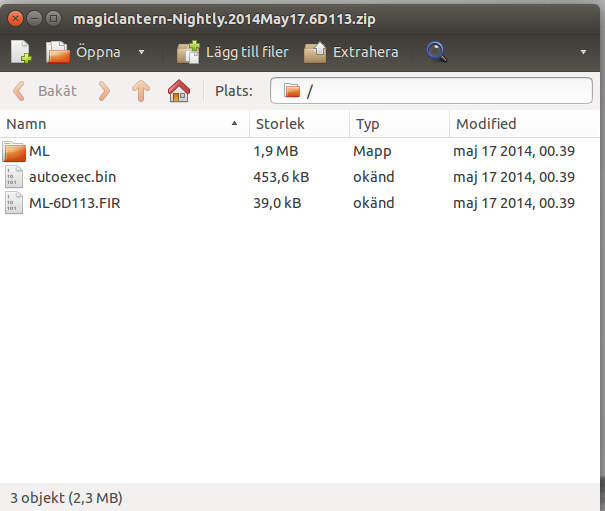
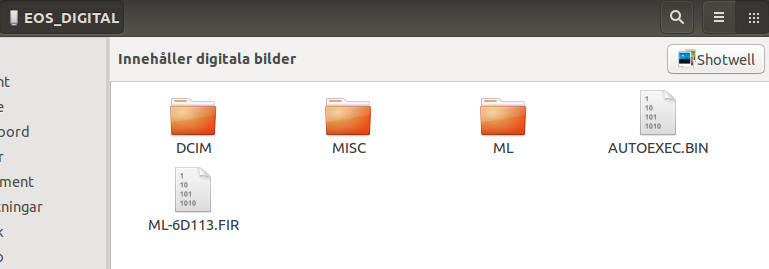
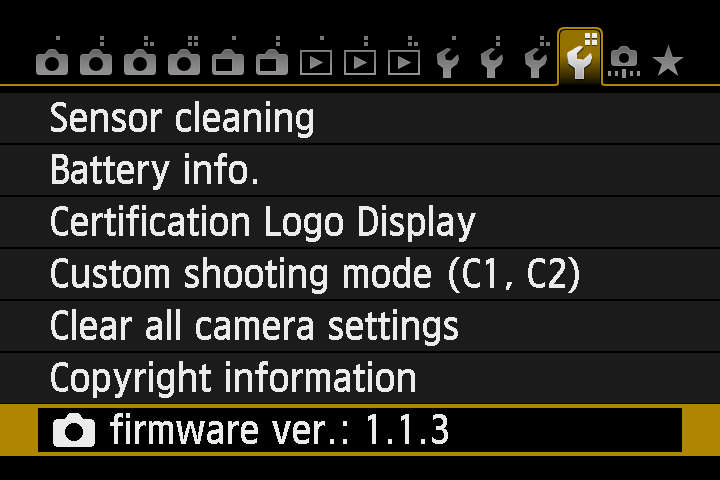
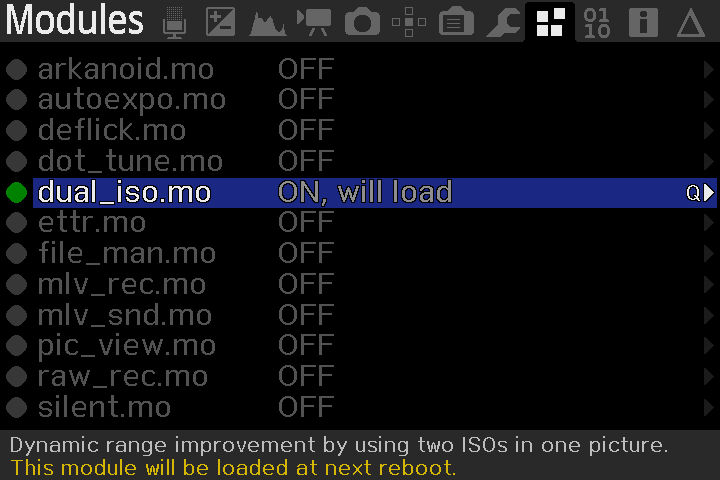
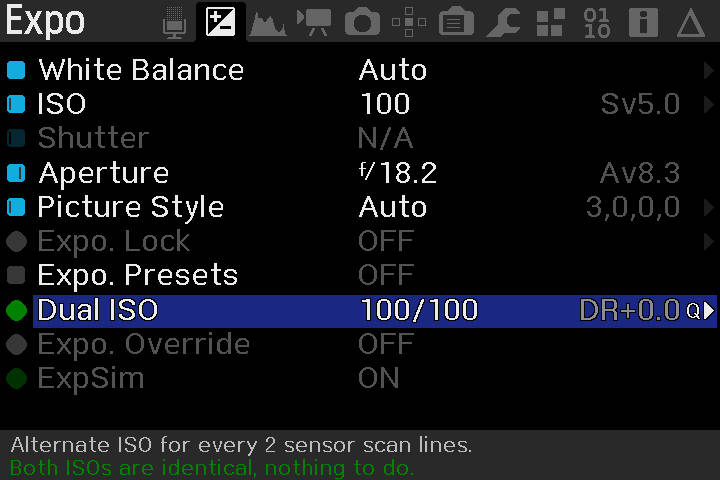

Vad intressant och hit återkommer jag fler gånger i framtiden. Tack för tipsen 😀 Kram